مواد جي جدول
ٽيوٽوريل توهان کي سيکاريندو ته ايڪسل ۾ اوسط ڪيئن ڳولهجي فارمولن سان يا ان کان سواءِ ۽ نتيجن کي گھڻن ڊيسيمل هنڌن تي گول ڪريو جيئن توهان چاهيو.
مائڪروسافٽ ايڪسل ۾ آهن عددي قدرن جي هڪ سيٽ لاءِ اوسط کي ڳڻڻ لاءِ مختلف ڪمن جو هٿ. ان کان سواء، هڪ فوري غير فارمولا طريقو آهي. هن صفحي تي، توهان سڀني طريقن جو هڪ تڪڙو جائزو ڳوليندا استعمال جي مثالن ۽ بهترين طريقن سان بيان ڪيل. هن ٽيوٽوريل ۾ بحث ڪيل سڀئي افعال جيڪي Excel 365 جي ڪنهن به نسخي ۾ Excel 2007 کان وٺي ڪم ڪري رهيا آهن.
اوسط ڇا آهي؟
روزمره جي زندگيءَ ۾، سراسري هڪ عدد آهي جيڪو ظاهر ڪري ٿو. ڊيٽا جي ڊيٽا سيٽ ۾ عام قدر. مثال طور، جيڪڏهن ڪجهه رانديگر 100 ميٽرن جي اسپرنٽ هلائي چڪا آهن، ته توهان شايد اوسط نتيجو ڄاڻڻ چاهيو ٿا - يعني اڪثر اسپرنٽرن کي ريس مڪمل ڪرڻ ۾ ڪيترو وقت لڳندو آهي.
رياضي ۾، اوسط آهي وچولي يا مرڪزي قدر انگن جي هڪ سيٽ ۾، جنهن جي حساب سان سڀني قدرن جي مجموعن کي انهن جي انگ سان ورهايو ويندو آهي.
مٿين مثال ۾، فرض ڪيو ته پهريون رانديگر 10.5 سيڪنڊن ۾ فاصلو پورو ڪيو، ٻئي جي ضرورت آهي 10.7 سيڪنڊ، ۽ ٽيون 11.2 سيڪنڊ ورتو، سراسري وقت 10.8 سيڪنڊ هوندو:
(10.5+10.7+11.2)/3 = 10.8
ايسسل ۾ اوسط ڪيئن حاصل ڪجي فارمولن کان سواءِ
Excel ورڪ شيٽ ۾، توهان کي دستي حساب ڪتاب ڪرڻ جي ضرورت نه آهي - طاقتور Excel افعال سڀ ڪجهه ڪندافنڪشن جيڪو منطقي قدرن کي نظر انداز ڪندي انگن جي حساب سان حساب ڪري ٿو.
Excel ۾ اوسط کي ڪيئن گول ڪجي
جڏهن Excel ۾ اوسط کي ڳڻيو وڃي، نتيجو اڪثر ڪري هڪ عدد هوندو آهي ڪيترن ئي ڊيسيمل جڳهن سان . ان صورت ۾ جيڪڏهن توهان اعشاريه گهٽ انگ ڏيکارڻ چاهيو ٿا يا سراسري کي هڪ عدد انٽيجر تي گول ڪرڻ چاهيو ٿا، هيٺ ڏنل حلن مان ڪو هڪ استعمال ڪريو.
ڊيڪريز ڊيسيمل آپشن
صرف گول ڪرڻ لاءِ ظاهرايل اوسط هيٺئين قدر کي تبديل ڪرڻ کان سواءِ، تيز ترين طريقو استعمال ڪرڻ آهي Decrease Decimal ڪمانڊ Home ٽئب تي، نمبر گروپ ۾ : 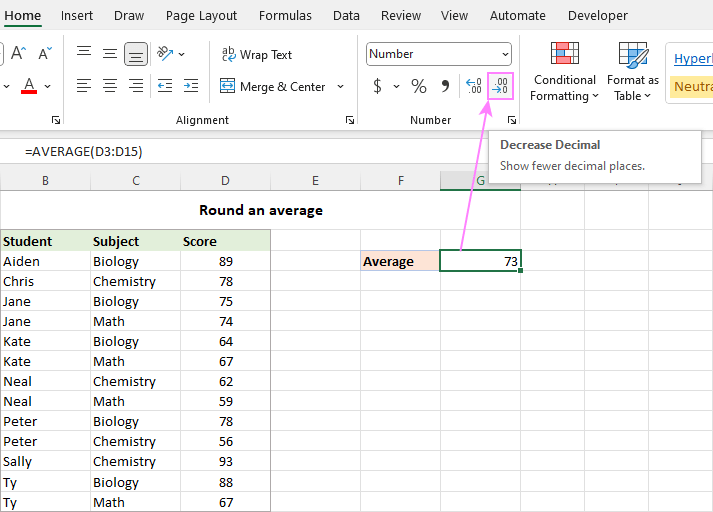
فارميٽ سيلز ڊائلاگ باڪس
ڊيسيمل جڳهن جو تعداد پڻ فارميٽ سيلز ڊائلاگ باڪس ۾ بيان ڪري سگھجي ٿو. ان کي مڪمل ڪرڻ لاء، فارمولا سيل چونڊيو ۽ Ctrl + 1 کي دٻايو فارميٽ سيلز ڊائلاگ کولڻ لاءِ. ان کان پوء، نمبر ٽئب ڏانھن وڃو، ۽ ٽائيپ ڪريو جڳھن جو تعداد جيڪو توھان ڏيکارڻ چاھيو ٿا ڊيسيمل جڳھون باڪس ۾.
اڳئين طريقي وانگر، ھي تبديلي صرف ڊسپلي فارميٽ. جڏهن ٻين فارمولن ۾ سراسري سيل ڏانهن اشارو ڪيو ويندو، اصل غير گول قيمت سڀني حسابن ۾ استعمال ڪيو ويندو. 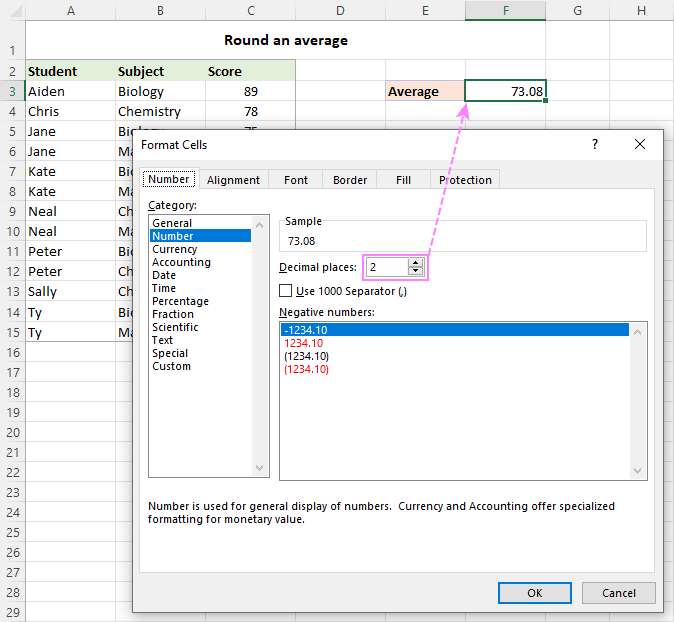
مڪمل تفصيلن لاءِ، مھرباني ڪري ڏسو گول نمبرن کي سيل فارميٽ ۾ تبديل ڪندي.
ھڪ فارمولي سان گول ڪريو
حساب ڪيل قدر کي گول ڪرڻ لاءِ، پنھنجي اوسط کي وڍيو فارمولا هڪ ايڪسل گولننگ فنڪشن ۾.
اڪثر حالتن ۾، توهان استعمال ڪنداROUND فنڪشن جيڪو گول ڪرڻ لاءِ عام رياضي قاعدن تي عمل ڪري ٿو. پهرين دليل ۾ ( نمبر )، اينسٽ ڪريو AVERAGE، AVERAGEIF يا AVERAGEIFS فنڪشن. 2nd آرگيومينٽ ( num_digits ) ۾، اعشاريه جڳهن جو تعداد بيان ڪريو سراسري کي گول ڪرڻ لاءِ.
مثال طور، سراسري کي گول ڪرڻ لاءِ ويجھي انٽيجر , فارمولا آهي:
=ROUND(AVERAGE(B3:B15), 0)
هڪ سراسري کي گول ڪرڻ لاءِ هڪ ڊيسيمل جڳهه ، استعمال ڪرڻ لاءِ هي فارمولا آهي:
=ROUND(AVERAGE(B3:B15), 1)
هڪ سراسري کي گول ڪرڻ لاءِ ٻه ڏهائي واري هنڌ ، هي ڪم ڪندو:
=ROUND(AVERAGE(B3:B15), 2) 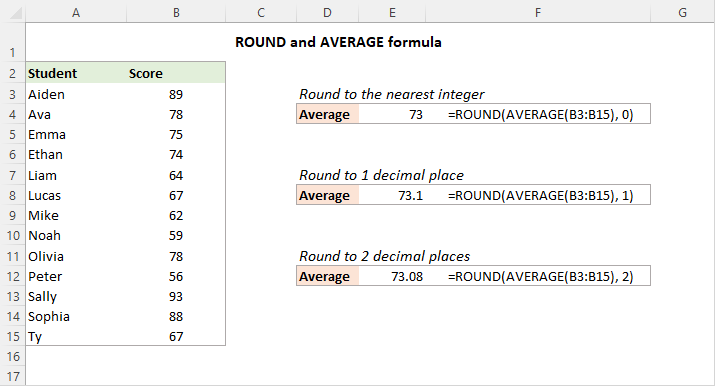
ٽپ. گول ڪرڻ لاءِ، ROUNDUP فنڪشن استعمال ڪريو؛ گول ڪرڻ لاءِ - ROUNDDOWN فنڪشن.
اهڙيءَ طرح توهان ايڪسل ۾ اوسط ڪري سگهو ٿا. هيٺ ڏنل لنڪ آهن لاڳاپيل سبقن جا جيڪي وڌيڪ مخصوص ڪيسن جي اوسط بابت بحث ڪندا آهن، اميد آهي ته توهان انهن کي مددگار ثابت ڪندا. پڙهڻ لاءِ توهان جي مهرباني!
ڊائون لوڊ لاءِ مشق ورڪ بڪ
ايڪسل ۾ سراسري حساب ڪريو - مثال (.xlsx فائل)
پردي جي پويان ڪم ۽ نتيجو ڪنهن به وقت ۾ پهچائڻ. خاص ڪمن کي تفصيل سان ڳولهڻ کان اڳ، اچو ته هڪ تڪڙو ۽ حيرت انگيز طور تي سادو غير فارمولو طريقو سکو.
بغير فارمولي جي تڪڙو تڪڙو ڳولڻ لاءِ، Excel جي اسٽيٽس بار استعمال ڪريو:
- منتخب سيلز يا حدون جيڪي توهان چاهيو ٿا اوسط. غير متضاد چونڊ لاءِ، Ctrl ڪيڏو استعمال ڪريو.
- ايڪسل ونڊو جي تري ۾ اسٽيٽس بار کي ڏسو، جيڪو موجوده چونڊيل سيلن بابت ضروري معلومات مهيا ڪري ٿو. ھڪڙو قدر جيڪي Excel پاڻمرادو حساب ڪري ٿو اوسط آھي.
نتيجو ھيٺ ڏنل تصوير ۾ ڏيکاريو ويو آھي: 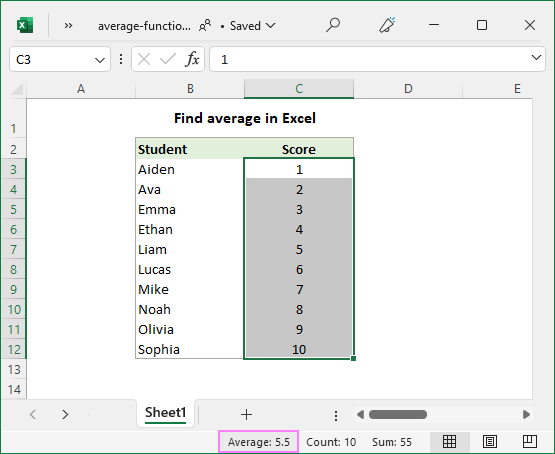
اوسط کي دستي طور ڪيئن ڳڻيو
رياضي ۾، انگن جي فهرست جي رياضي جو مطلب ڳولڻ لاء، توهان کي سڀني قدرن کي شامل ڪرڻ جي ضرورت آهي، ۽ پوء رقم کي ورهايو ته فهرست ۾ ڪيترا نمبر آهن. Excel ۾، ھي ڪم ڪري سگھجي ٿو SUM ۽ COUNT ڪمن کي، ترتيب سان:
SUM( range )/COUNT( range )ھيٺ ڏنل انگن جي حد لاءِ، فارمولا هن ريت آهي:
=SUM(B3:B12)/COUNT(B3:B12)
جيئن توهان ڏسي سگهو ٿا، فارمولا جو نتيجو اسٽيٽس بار ۾ سراسري قدر سان بلڪل ملندو آهي. 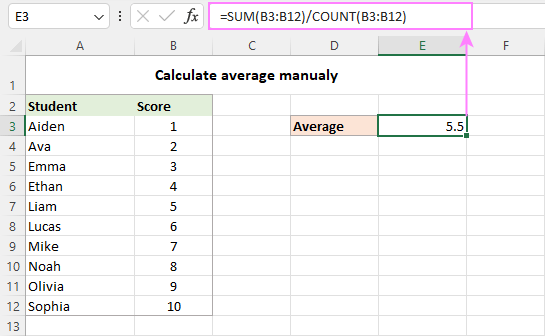
عملي طور تي، توهان کي شايد ئي ڪڏهن ضرورت پوندي ته توهان جي ورڪ شيٽ ۾ مينوئل اوسط ڪرڻ جي. بهرحال، شڪ جي صورت ۾ توهان جي سراسري فارمولي جي نتيجن کي ٻيهر چيڪ ڪرڻ ڪارائتو ٿي سگهي ٿو.
۽ هاڻي اچو ته هڪ نظر وجهون ته توهان خاص طور تي افعال استعمال ڪندي Excel ۾ اوسط ڪيئن ڪري سگهو ٿا.مقصد لاءِ ٺهيل آهي.
AVERAGE فنڪشن - انگن جي اوسط کي ڳڻيو
توهان مخصوص سيلز يا حدن ۾ سڀني نمبرن جي اوسط حاصل ڪرڻ لاءِ Excel AVERAGE فنڪشن استعمال ڪريو ٿا.
AVERAGE(number1, [number2], …)جتي number1, number2 , … اهي عددي قدر آهن جن لاءِ توهان اوسط ڳولڻ چاهيو ٿا. 255 تائين دليلن کي ھڪڙي فارمولي ۾ شامل ڪري سگھجي ٿو. دليلن کي انگن، حوالن، يا نامزد ڪيل حدن جي طور تي فراهم ڪري سگھجي ٿو.
AVERAGE ھڪڙو تمام سڌو ۽ استعمال ۾ آسان فعل آھي Excel ۾.
انگن جي اوسط کي ڳڻڻ لاءِ، توھان انھن کي سڌو سنئون فارمولا ۾ ٽائيپ ڪري سگھو ٿا يا لاڳاپيل سيل يا رينج ريفرنس فراهم ڪري سگھو ٿا.
مثال طور، اوسط 2 رينجز ۽ 1 انفرادي سيل ھيٺان، فارمولا آھي:
=AVERAGE(B4:B6, B8:B10, B12) 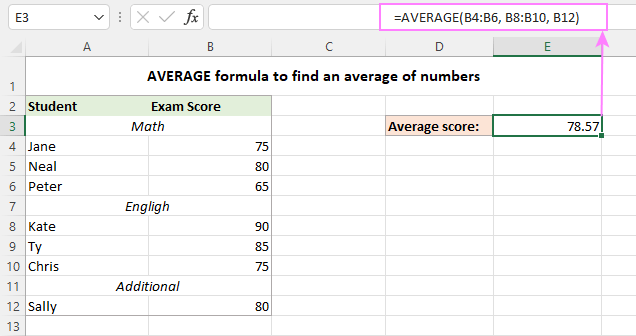
انگن کان علاوه، Excel AVERAGE فنڪشن ٻين عددي قدرن جو اوسط ڳولي سگھي ٿو جهڙوڪ سيڪڙو ۽ ڀيرا.
Excel AVERAGE فارمولا - استعمال جا نوٽس
جيئن توهان ڏٺو آهي، Excel ۾ AVERAGE فنڪشن استعمال ڪرڻ آسان آهي. بهرحال، صحيح نتيجو حاصل ڪرڻ لاءِ، توهان کي واضح طور سمجهڻ جي ضرورت آهي ته اوسط ۾ ڪهڙيون قيمتون شامل آهن ۽ ڪهڙيون نظرانداز ڪيون ويون آهن. 10>
نظرانداز ڪيو ويو:
- خاليسيلز
- ٽيڪسٽ اسٽرنگ
- سيل جيڪي بولين قدرن تي مشتمل آهن TRUE ۽ FALSE
وڌيڪ معلومات لاءِ، مهرباني ڪري ڏسو ته ڪيئن استعمال ڪجي ايڪسل ۾ AVERAGE فنڪشن.
AVERAGEA فنڪشن - سراسري سڀ غير خالي سيلز
Exel AVERAGEA فنڪشن AVERAGE سان ملندڙ جلندڙ آهي ان ۾ اهو حساب ڪري ٿو رياضياتي مطلب جي قدرن جي ان جي دليلن ۾. فرق اهو آهي ته AVERAGEA ۾ شامل آهي سڀئي غير خالي خانا هڪ حساب ڪتاب ۾، ڇا انهن ۾ انگ، ٽيڪسٽ، منطقي قدر، يا خالي اسٽرنگ شامل آهن جيڪي ٻين ڪمن پاران موٽايا ويا آهن.
AVERAGEA(value1, [value2], …)جتي value1, value2, … آهن قدر، arrays، سيل حوالا يا حدون جيڪي توهان چاهيو ٿا اوسط. پھريون دليل گھربل آھي، ٻيا (255 تائين) اختياري آھن.
Excel AVERAGEA فارمولا - استعمال جا نوٽس
جيئن مٿي بيان ڪيو ويو آھي، AVERAGEA فنڪشن مختلف قدرن جي قسمن تي عمل ڪري ٿو جھڙوڪ نمبر، ٽيڪسٽ اسٽرنگ ۽ منطقي قدر. ۽ ھتي آھي انھن جو اندازو ڪيئن ڪيو وڃي ٿو:
شامل آھي:
- ٽيڪسٽ ويلز 0.
- زيرو ڊگھائي اسٽرنگ ("") جو اندازو 0.
- بولين ويليو TRUE 1 ۽ FALSE جي طور تي 0.
نظر انداز ڪيو ويو:
- خالي سيل
مثال طور، ھيٺ ڏنل فارمولا 1 موٽائي ٿو، جيڪو 2 ۽ 0 جو اوسط آھي.
=AVERAGEA(2, FALSE)
ھيٺ ڏنل فارمولا 1.5 ڏئي ٿو، جيڪو 2 ۽ 1 جو اوسط آھي.
=AVERAGEA(2, TRUE)
هيٺ ڏنل تصوير ڏيکاري ٿي AVERAGE ۽ AVERAGEA فارمولن تي لاڳو ڪيلقدرن جي ساڳي فهرست ۽ مختلف نتيجا اهي موٽندا آهن: 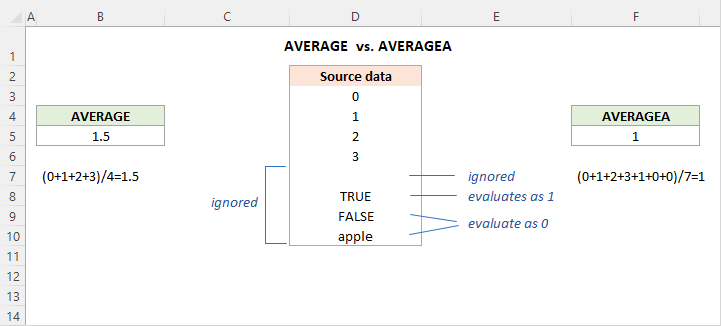
AVERAGEIF فنڪشن - شرط سان اوسط حاصل ڪريو
مخصوص حد ۾ سڀني سيلن جي اوسط حاصل ڪرڻ لاءِ جيڪي هڪ خاص شرط کي پورا ڪن ٿا، استعمال ڪريو AVERAGEIF فنڪشن .
AVERAGEIF(حد، معيار، [average_range])AVERAGEIF فنڪشن ھيٺ ڏنل دليل آھن:
- رينج (گهربل) - سيلز جي حد تائين ڏنل معيار جي خلاف ٽيسٽ.
- معيار (گهربل) - شرط جيڪا ملڻ گهرجي.
- Average_range (اختياري) - سيلز کي سراسري. جيڪڏهن ختم ڪيو وڃي، ته پوءِ رينج اوسط ڪيو وڃي ٿو.
AVERAGEIF فنڪشن موجود آهي Excel 2007 - Excel 365 ۾. اڳئين ورزن ۾، توهان پنهنجو پنهنجو AVERAGE IF فارمولا ٺاهي سگهو ٿا.
۽ ھاڻي، اچو ته ڏسو ته توھان ڪيئن استعمال ڪري سگھوٿا Excel AVERAGEIF فنڪشن کي اوسط سيلز لاءِ توھان جي بيان ڪيل شرط جي بنياد تي.
فرض ڪريو توھان وٽ مختلف مضمونن لاءِ اسڪور آھن C3:C15 ۽ توھان چاھيو ٿا ھڪڙو اوسط رياضي جو نمبر. اهو هيٺين فارمولي سان ڪري سگهجي ٿو:
=AVERAGEIF(B3:B15, "math", C3:C15)
حالت کي "هارڊ ڪوڊنگ" جي بدران سڌو فارمولا ۾، توهان ان کي ٽائيپ ڪري سگهو ٿا هڪ الڳ سيل (F3) ۾ ۽ ان سيل ڏانهن رجوع ڪريو معيار ۾:
=AVERAGEIF(B3:B15, F3, C3:C15) 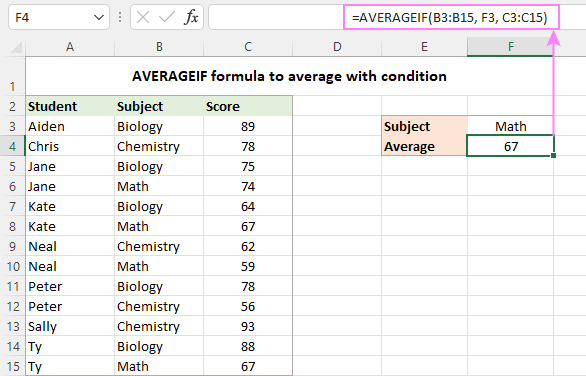
وڌيڪ فارمولا مثالن لاءِ، مهرباني ڪري ڏسو Excel AVERAGEIF فنڪشن.
AVERAGEIFS فنڪشن - ڪيترن ئي معيارن سان اوسط
ٻن يا وڌيڪ شرطن سان اوسط ڪرڻ لاءِ، AVERAGEIF جو جمع همعصر استعمال ڪريو -AVERAGEIFS فنڪشن.
AVERAGEIFS(average_range, criteria_range1, criteria1, [criteria_range2, criteria2], …)فنڪشن ھيٺ ڏنل نحو آھي:
- Average_range ( گهربل) - حد تائين سراسري.
- Criteria_range (گهربل) - حد جي جانچ ڪئي وڃي معيار .
- معيار (گهربل) - اها حالت جيڪا طئي ڪري ٿي ته ڪهڙن سيلن کي اوسط ڪرڻ گهرجي. اهو هڪ عدد، منطقي اظهار، ٽيڪسٽ ويليو، يا سيل ريفرنس جي صورت ۾ فراهم ڪري سگهجي ٿو.
1 کان 127 criteria_range / criteria جوڙو فراهم ڪيو وڃي. پھريون جوڙو گھربل آھي، بعد ۾ اختياري آھن.
اصل ۾، توھان استعمال ڪريو AVERAGEIFS ساڳيءَ طرح AVERAGEIF سان، سواءِ ان جي ته ھڪڙي فارمولي ۾ ھڪ کان وڌيڪ شرطن کي آزمائي سگھجي ٿو.
فرض ڪريو ڪجھ شاگردن ڪجهه مضمونن ۾ امتحان نه ورتو ۽ صفر نمبر آهن. توھان جو مقصد آھي ھڪ خاص مضمون ۾ صفر کي نظر انداز ڪندي سراسري اسڪور حاصل ڪرڻ.
ڪم کي پورو ڪرڻ لاءِ، توھان ٺاھيو ھڪڙو AVERAGEIFS فارمولا ٻن معيارن سان:
- جي حد تائين اوسط (C3) :C15).
- پهرين شرط (B3:B15 - آئٽمز) کي جانچڻ لاءِ حد بيان ڪريو.
- پهرين شرط ظاهر ڪريو ("رياضي" يا F3 - اقتباس ۾ بند ٿيل ٽارگيٽ آئٽم نشانين يا سيل ڏانهن حوالو جنهن ۾ شيون شامل آهن).
- 2nd شرط (C3:C15 - اسڪور) جي خلاف جانچ ڪرڻ لاءِ حد بيان ڪريو.
- ٻئي حالت کي ظاهر ڪريو (">0"- صفر کان وڏو).
مٿين حصن کي گڏ ڪرڻ سان، اسان کي ھيٺ ڏنل فارمولا ملن ٿا:
=AVERAGEIFS(C3:C15, B3:B15, "math", C3:C15, ">0")
يا
=AVERAGEIFS(C3:C15, B3:B15, F3, C3:C15, ">0")
هيٺ ڏنل تصوير واضح ڪري ٿي ته صرف ٻه سيل (C6 ۽ C10) ٻنهي شرطن کي پورا ڪن ٿا، ۽ ان ڪري صرف اهي سيلز اوسط آهن. 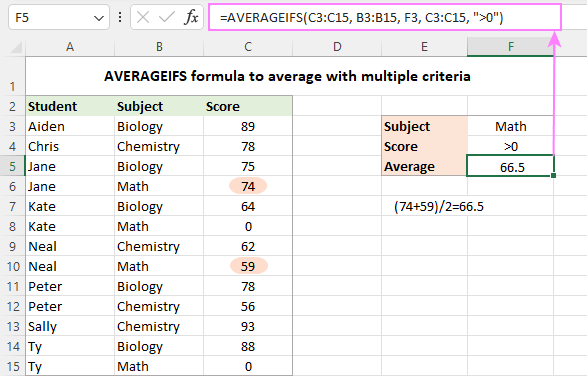
وڌيڪ معلومات لاءِ، چيڪ ڪريو Excel AVERAGEIFS فنڪشن.
AVERAGEIF ۽ AVERAGEIFS فارمولا - استعمال جا نوٽس
Excel AVERAGEIF ۽ AVERAGEIFS افعال ۾ گهڻو ڪجهه مشترڪ آهي، خاص طور تي اهي ڪهڙا قدر آهن. حساب ڪريو ۽ ڪھڙو نظر انداز ڪريو:
- اوسط رينج ۾، خالي سيلز، ٽيڪسٽ ويلز، منطقي قدر TRUE/FALSE کي نظر انداز ڪيو ويو آھي.
- معيار ۾، خالي سيلن کي صفر قدر سمجھيو ويندو آھي.
- وائلڊ ڪارڊ جا اکر جيئن سواليا نشان (؟) ۽ ستارا (*) جزوي ميچ جي معيار ۾ استعمال ڪري سگھجن ٿا.
- جيڪڏهن ڪو سيل سڀني مخصوص معيارن تي پورو نٿو لهي، ته هڪ #DIV0! غلطي ٿئي ٿي.
AVERAGEIF بمقابلہ AVERAGEIFS - فرق
ڪارڪردگي جي لحاظ کان، سڀ کان اهم فرق اهو آهي ته AVERAGEIF صرف هڪ شرط سنڀالي سگهي ٿو جڏهن ته AVERAGEIFS هڪ يا وڌيڪ معيار. انهي سان گڏ، average_range سان لاڳاپيل ڪجهه ٽيڪنيڪل اختلاف آهن.
- AVERAGEIF سان، average_range آخري ۽ اختياري دليل آهي. AVERAGEIFS فارمولن ۾، اھو پھريون ۽ گھربل دليل آھي.
- AVERAGEIF سان، average_range ضروري نه آھي ته اھو ساڳيو سائيز ھجي رينج ڇاڪاڻ ته اصل سيلز کي اوسط ڪيو وڃي ٿو رينج دليل جي ماپ سان طئي ڪيو وڃي - اوسط_رينج جي مٿين کاٻي سيل کي شروعاتي نقطي طور ورتو وڃي ٿو، ۽ جيتري قدر سيلز جي اوسط ڪئي ويندي آهي جيئن رينج دليل ۾ شامل آهي. AVERAGEIFS جي ضرورت آهي هر هڪ criteria_range ساڳي سائيز ۽ شڪل جي هجي جيئن average_range ، ٻي صورت ۾ هڪ #VALUE! غلطي ٿئي ٿي.
AVERAGE IF OR Excel ۾ فارمولا
جيئن ته Excel AVERAGEIFS فنڪشن هميشه AND منطق سان ڪم ڪري ٿو (سڀني معيار صحيح هجڻ گهرجن)، توهان کي پنهنجو پاڻ ٺاهڻو پوندو OR منطق سان اوسط سيلز لاءِ فارمولا (ڪنهن به هڪ معيار صحيح هجڻ لازمي آهي).
هتي عام فارمولا آهي سراسري ڪرڻ لاءِ جيڪڏهن سيل X يا Y آهي.
AVERAGE(IF(ISNUMBER(MATCH( range , { criteria1 , criteria2 ,…}, 0)), average_range ))هاڻي اچو ته ڏسون ته اهو ڪيئن ڪم ڪري ٿو عملي طور تي . ھيٺ ڏنل جدول ۾، فرض ڪريو توھان ٻن مضمونن جو سراسري نمبر ڳولڻ چاھيو ٿا، Biology ۽ Chemistry ، جيڪي سيل F3 ۽ F4 ۾ داخل ٿين ٿا. اهو هيٺ ڏنل صف فارمولا سان ڪري سگهجي ٿو:
=AVERAGE(IF(ISNUMBER(MATCH(B3:B15, {"biology", "chemistry"}, 0)), C3:C15))
انساني ٻولي ۾ ترجمو ٿيل، فارمولا چوي ٿو: C3:C15 ۾ سراسري سيل جيڪڏهن B3:B15 ۾ لاڳاپيل سيل يا ته " حياتيات" يا "ڪيميا".
هارڊ ڪوڊ ڪيل معيار جي بدران، توهان استعمال ڪري سگهو ٿا هڪ رينج ريفرنس (F3:F4 اسان جي صورت ۾):
=AVERAGE(IF(ISNUMBER(MATCH(B3:B15, F3:F4, 0)), C3:C15))
فارمولا لاءِ صحيح ڪم ڪرڻ،مھرباني ڪري Ctrl + Shift + Enter کي Excel 2019 ۽ ھيٺ دٻائڻ لاءِ ياد رکو. متحرڪ صفن ۾ Excel (365 ۽ 2021)، هڪ باقاعده Enter هٽ ڪافي ٿيندو: 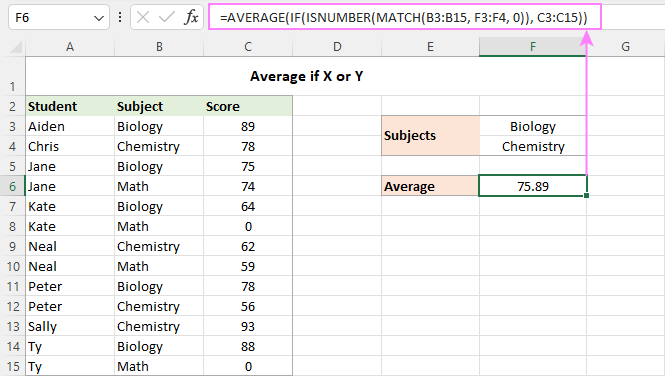
هي فارمولا ڪيئن ڪم ڪندو آهي:
اسان جي شوقين ۽ سوچيندڙ پڙهندڙن لاءِ جيڪي نه رڳو هڪ فارمولا استعمال ڪرڻ لاءِ پر سمجھو ته اهي ڇا ڪري رهيا آهن، هتي منطق جي تفصيلي وضاحت آهي.
فارمولا جي بنيادي حصي تي، IF فنڪشن اهو طئي ڪري ٿو ته ماخذ جي حد ۾ ڪهڙيون قيمتون ڪنهن به مخصوص معيار ۽ پاسن سان ملن ٿيون اهي قدر AVERAGE فنڪشن ڏانهن. هتي ڪيئن آهي:
MATCH فنڪشن B3 ۾ مضمونن جا نالا استعمال ڪري ٿو: B15 لوڪ اپ قدرن جي طور تي ۽ انهن مان هر هڪ قدر کي F3:F4 (اسان جي ٽارگيٽ ڪيل مضمونن) ۾ ڏسڻ واري صف سان مقابلو ڪري ٿو. ٽيون دليل ( match_type ) درست ميچ ڏسڻ لاءِ 0 تي سيٽ ڪيو ويو آهي:
MATCH(B3:B15, F3:F4, 0)
جڏهن هڪ ميچ ملي ٿي، ميچ ڏسڻ واري صف ۾ ان جي لاڳاپي واري پوزيشن کي واپس ڪري ٿو. , ٻي صورت ۾ هڪ #N/A نقص:
{1;2;1;#N/A;1;#N/A;2;#N/A;1;2;2;1;#N/A}
ISNUMBER فنڪشن انگن کي TRUE ۽ غلطين کي FALSE ۾ تبديل ڪري ٿو:
{TRUE;TRUE;TRUE;FALSE;TRUE;FALSE;TRUE;FALSE;TRUE;TRUE;TRUE;TRUE;FALSE}
ھي صف آھي IF جي منطقي امتحان تائين. مڪمل فارم ۾، منطقي امتحان کي هن طرح لکڻ گهرجي:
IF(ISNUMBER(MATCH(B3:B15, F3:F4, 0))=TRUE
اختصار جي خاطر، اسان =TRUE حصو ڇڏي ڏيون ٿا ڇاڪاڻ ته اهو مضمر آهي.
پاران value_if_true دليل کي C3:C15 تي ترتيب ڏيو، توھان IF فنڪشن کي چئو ٿا ته TRUE's کي اصل قدرن سان C3:C15:
{89;78;75;FALSE;64;FALSE;62;FALSE;78;56;93;88;FALSE}
کي تبديل ڪيو وڃي. سراسري تائين

